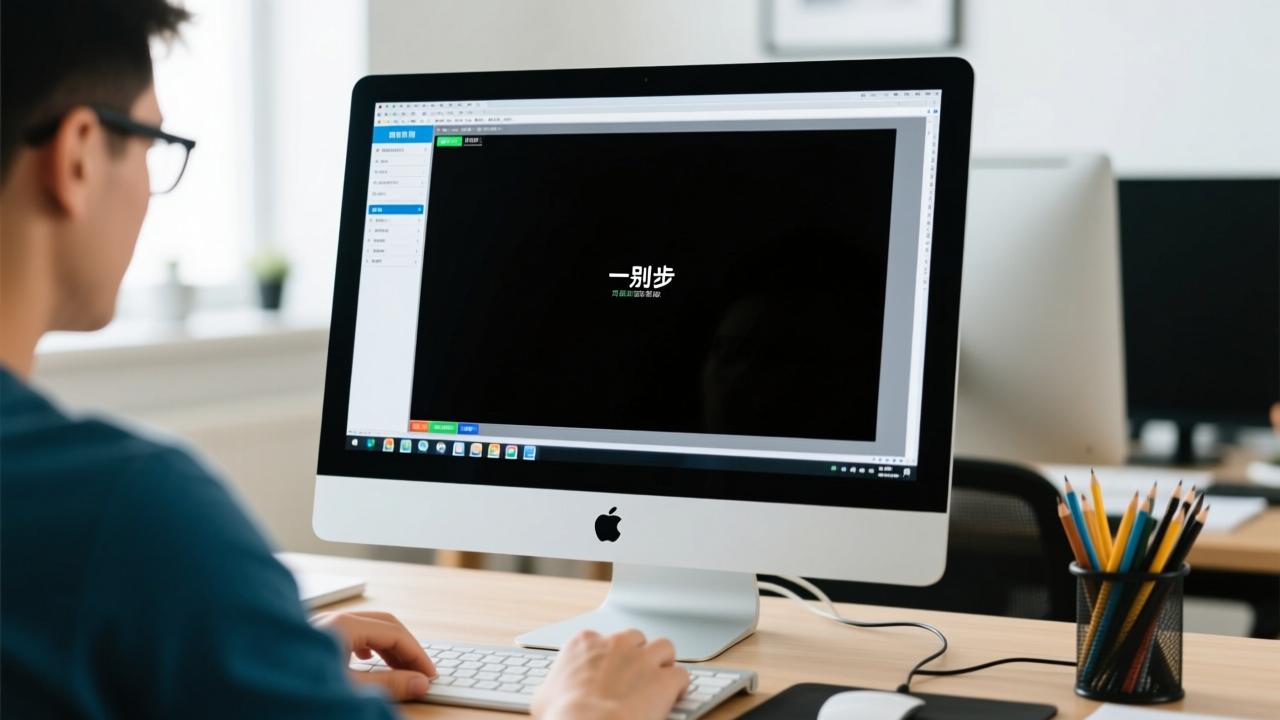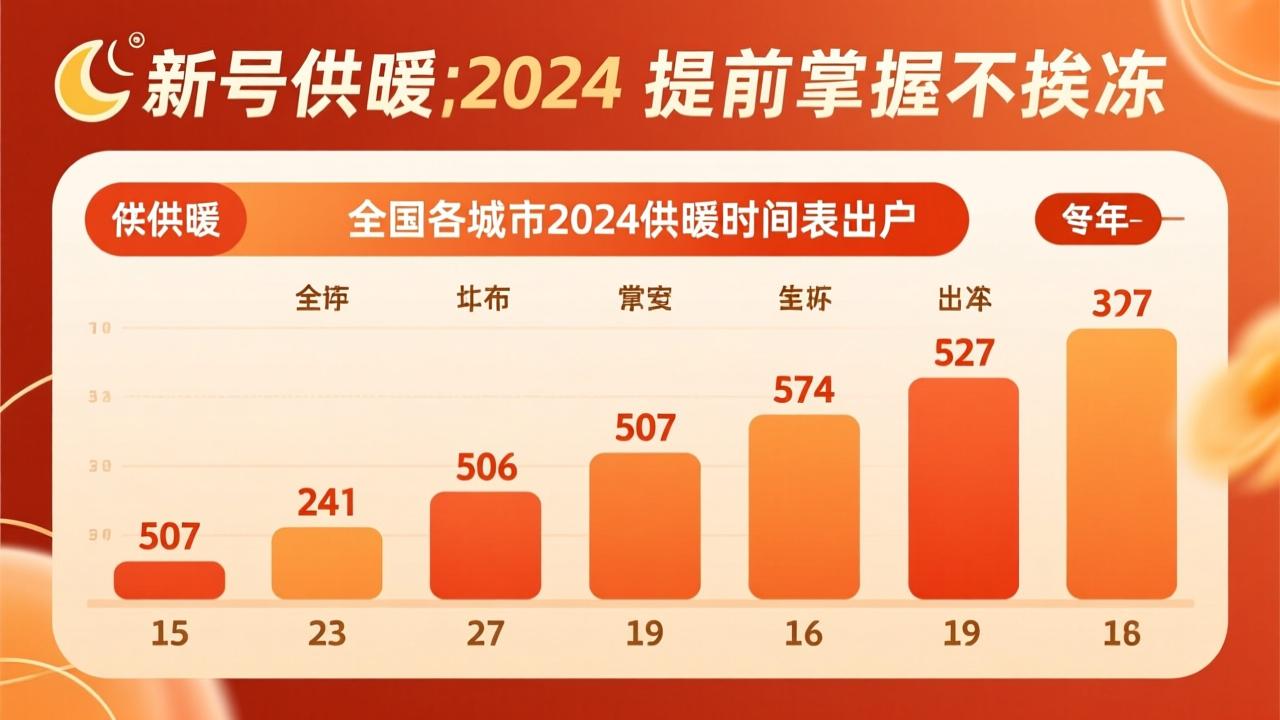如何查看电脑主板型号和序列号?5种简单方法快速获取信息
了解电脑主板的基础知识,是每个使用计算机的人都值得掌握的一项技能。无论是为了升级硬件、排查故障,还是在购买二手设备时验证配置,弄清楚主板的相关信息都能带来实实在在的帮助。我自己刚开始接触电脑硬件时,也常常被各种术语搞晕,比如主板型号、芯片组、序列号这些概念到底有什么区别?后来通过不断查阅资料和动手实践,才慢慢理清了思路。今天我就从最基础的部分讲起,带你一步步认识电脑主板究竟是什么,以及它在整个系统中的角色。
什么是电脑主板及其重要性

电脑主板,英文叫 Motherboard,你可以把它想象成一台电脑的“骨架”或者“神经系统”。所有的核心部件——CPU、内存、显卡、硬盘、电源模块等——都要连接到这块板子上才能协同工作。没有主板,这些零散的硬件就像一堆无法组装的积木。它的作用不仅仅是提供物理接口,更重要的是负责数据传输、电力分配和各组件之间的通信协调。我第一次自己装机的时候,就深刻体会到主板选错了,整个配置可能就不兼容了。比如CPU插槽类型不对,或者内存频率不支持,都会导致无法开机。所以说,主板决定了你这台电脑能走多远。
更关键的是,主板还直接影响系统的扩展能力。比如你想加一块M.2固态硬盘,就得看主板有没有对应的插槽;想用多显卡交火,也得确认主板是否支持PCIe拆分。另外,像Wi-Fi模块、蓝牙、USB接口数量、SATA接口版本这些功能,也都由主板的设计决定。哪怕是同一品牌同一系列的电脑,不同批次的主板也可能存在差异,进而影响性能表现或驱动兼容性。因此,了解你的主板,其实就是在了解你电脑的“基因”。
主板型号与序列号的区别与作用
很多人容易把主板型号和序列号搞混,其实它们的功能完全不同。主板型号就像是产品的“名字”,比如华硕的PRIME B550-PLUS,技嘉的B450 AORUS PRO AC,这类名称代表的是设计规格、支持的硬件平台和功能特性。你在买配件或查驱动时,主要依赖的就是这个型号。我记得有一次帮朋友升级内存条,就是因为没确认清楚主板型号,买了DDR3结果人家是DDR4平台,白折腾一趟。
而主板序列号(Serial Number)更像是每块板子的“身份证”,全球唯一。同一个型号的主板会生产成千上万块,但每一块的序列号都不一样。它通常用于售后服务、保修验证、资产管理和防盗追踪。比如你在联想官网上注册产品,就需要输入主机SN号,后台其实就能反推出主板序列号来判断真伪。有些企业IT部门还会通过序列号批量管理公司电脑,防止硬件被私自更换。所以简单来说:型号告诉你“这是谁家的哪一款”,序列号则告诉你“这是哪一块”。
为什么需要查看电脑主板信息
那么问题来了,普通人为什么要特意去查主板信息呢?其实场景很多。比如说你想给老电脑加内存,但不确定最大支持容量是多少,这时候就得先知道主板型号,再去官网查规格表。又或者电脑突然蓝屏,怀疑是主板电容老化,那你可能需要核对BIOS版本,看看是否有更新补丁可以修复问题。我自己就遇到过一次系统频繁死机,最后发现是因为主板BIOS太旧,不支持新安装的NVMe固态硬盘。
还有种情况是二手交易。如果你打算卖掉旧主机,提前准备好主板型号和序列号,能让买家更信任机器的真实性。反过来,当你买二手电脑时,也可以要求卖家提供主板信息,对比官方数据库确认是否为翻新或拼装机。此外,在重装系统或调试驱动时,准确的主板型号能帮你快速找到正确的芯片组驱动、声卡网卡驱动,避免出现设备无法识别的问题。总之,掌握这些信息不是为了炫技,而是让电脑真正为你所用,而不是被它牵着鼻子走。
想知道自己的电脑用的是什么主板,其实并不需要拆机或找专业人士帮忙。我刚开始学这些的时候,还以为得打开机箱才能看清楚,后来才发现,原来系统自带的工具就能搞定。现在我就把我平时最常用、也最适合普通用户的几种方法分享出来,不管你是想升级硬件、查驱动,还是单纯好奇,都能快速找到答案。
通过系统信息工具(如msinfo32)查看主板型号
Windows系统里其实藏着一个叫“系统信息”的小工具,名字叫msinfo32,它能告诉你电脑几乎所有关键硬件的基本信息。按下键盘上的 Win + R 键,弹出“运行”窗口,输入msinfo32然后回车,就能打开这个程序。等几秒钟加载完成后,在右侧的信息栏里你会看到“系统摘要”这一项,往下拉,找到“主板制造商”和“主板型号”这两行。比如我的电脑显示的是“ASUSTeK COMPUTER INC.”和“PRIME B550M-A”,这就说明我用的是华硕的一块B550芯片组主板。
这个方法的好处是完全不需要安装额外软件,也不用联网,适合那些不想折腾的人。我自己在帮家人修电脑时就经常用这招,几分钟就能确认主板型号,再去官网查支持的内存频率或者BIOS更新版本。不过有一点要注意:某些品牌整机(比如联想、戴尔)可能会在这里显示为主板代号而不是完整型号,这时候就需要结合其他方式进一步确认。
使用命令提示符(CMD)和PowerShell查询主板信息
如果你喜欢用命令操作,或者想写个脚本批量获取信息,那用CMD或PowerShell会更高效。打开命令提示符的方法也很简单:按 Win + S 搜索“cmd”或者“命令提示符”,右键选择“以管理员身份运行”。然后输入这条命令:

wmic baseboard get product,Manufacturer,version,serialnumber
回车之后,屏幕上就会显示出主板的产品名(也就是型号)、制造商、版本和序列号。比如我执行后看到的结果是:
Manufacturer: ASUSTeK COMPUTER INC.
Product: PRIME B550M-A
SerialNumber: MS1234567890
是不是一目了然?PowerShell也支持类似的命令,你可以输入:
`powershell
Get-WmiObject win32_baseboard | Select-Object Manufacturer, Product, SerialNumber
`
效果基本一样。这种方式特别适合技术人员或者IT运维人员,在远程排查问题时可以通过远程桌面连接快速获取客户机器的主板信息。我记得有一次公司电脑集体升级固件,就是靠一段PowerShell脚本自动收集了几十台设备的主板型号,省了不少时间。
利用第三方软件(如CPU-Z、AIDA64)识别主板详情
虽然系统自带工具已经够用,但如果你想看得更细,那就得上专业软件了。我个人最常用的两款是 CPU-Z 和 AIDA64,它们不仅能准确识别主板型号,还能提供芯片组、BIOS版本、传感器数据甚至内存时序等深度信息。
先说CPU-Z,下载安装后打开,点击顶部的“Mainboard”标签页,就能看到“Manufacturer”(制造商)、“Model”(型号)和“Chipset”(芯片组)。界面清晰直观,连小白也能看懂。而且它体积小、不捆绑广告,我一直把它放在U盘里随身带着。有次我去朋友家帮他配电源,就是靠CPU-Z确认了他的主板是技嘉的Z490,才推荐了合适的供电方案。
再来说说AIDA64,功能比CPU-Z更强大,但体积也大一些。它不仅能列出主板详细型号,还能进到“计算机 → 主板”菜单下查看PCI设备、SMBIOS信息,甚至可以直接读取主板上的EEPROM数据。更厉害的是,它还能检测温度、电压、风扇转速这些硬件状态,对排查稳定性问题非常有帮助。有一回我电脑莫名其妙重启,就是靠AIDA64发现主板VRM过热,最后清灰加换硅脂解决了问题。
当然,这类软件属于“可选但实用”的工具。如果你只是偶尔查一下型号,系统自带的方法完全够用;但如果你经常折腾硬件、超频或者做技术支持,那装一个这样的软件真的能提升效率。

说到查主板信息,很多人一开始只关心型号,但其实序列号才是真正能“精准定位”这块板子的关键。我以前修电脑时就遇到过这样的情况:两台外观一模一样的笔记本,主板型号完全相同,但其中一个无法安装特定驱动,最后发现是序列号不同导致硬件批次有差异。从那以后,我就养成了只要查主板,就必须把序列号也一起记下来的习惯。
如何查看电脑主板序列号的方法汇总
Windows系统里其实可以通过多种方式获取主板序列号,最直接的还是用命令行工具。之前在CMD中提到的这条命令:
wmic baseboard get product,Manufacturer,version,serialnumber
不仅能查到型号和厂商,还能显示出主板的唯一序列号(Serial Number)。这个号码通常由字母和数字组成,长度不等,是制造商在出厂时写入BIOS或SMBIOS中的。比如我的主板显示为MS1234567890,虽然看起来像是随机生成的,但实际上每一个字符都可能包含生产日期、工厂代码或批次信息。
不过要注意一点,并非所有主板都会公开这个序列号。有些品牌机(尤其是联想、惠普这类OEM厂商)为了安全或商业原因,可能会将序列号隐藏或标记为“Not Specified”。这时候你就得换个思路,比如进BIOS看看,或者通过机身标签间接查找整机SN码来对应主板信息。我自己试过用PowerShell再深挖一层,输入:
`powershell
Get-CimInstance -ClassName Win32_BaseBoard | Select-Object *
`
有时候能在返回的一大堆字段里找到被常规命令过滤掉的真实序列号,虽然麻烦点,但确实有用。
从BIOS/UEFI界面中查找主板信息
另一个可靠的方式就是进入BIOS或UEFI界面查看主板信息。说实话,这是我最喜欢也最信任的方法之一,因为这里的数据是直接来自固件层面,不受操作系统干扰。重启电脑后,在开机画面出现时快速按对应的键(通常是Del、F2或F10,具体看主板品牌),就能进入设置界面。
进去之后,不同品牌的BIOS布局不一样,但一般都会有一个叫“Main”、“System Information”或者“Advanced”之类的选项卡。我在华硕主板上经常看到一个“Motherboard Info”的条目,点进去就能清楚地看到主板型号、BIOS版本,甚至还有序列号。技嘉的UEFI也类似,在主页面下方会列出Product Name和Serial Number。
有一回我帮同事排查一台无法激活系统的台式机,怀疑是主板被更换过。我们进了BIOS一看,果然主板型号对得上,但序列号为空——这说明可能是测试板或者刷过BIOS清除了原始数据。这种情况虽然少见,但也提醒我:光看系统里的信息不够全面,必须结合多个来源交叉验证才靠谱。
物理查看主板:拆机识别主板型号与序列号的步骤与注意事项

当你发现所有软件方法都失效时,那就只剩最后一招了——动手拆机。别紧张,其实并不复杂。我第一次自己拆主机的时候还挺忐忑,生怕静电烧了零件,后来才发现只要注意基本防护,整个过程非常安全。
首先关机断电,拔掉电源线,最好再按几下电源按钮释放残余电流。然后准备好一把合适的螺丝刀,打开机箱侧板。大多数主板在靠近内存插槽附近、PCIe插槽旁边或者I/O挡板周围,会贴有一张白色或浅色的标签,上面印着完整的型号和一串唯一的序列号。比如我见过一块ASUS TUF B660M-PLUS,它的SN码就贴在南桥散热片旁边,字体很小但扫码清晰。
当然,拆机也有风险。最大的问题是静电,所以建议戴上防静电手环,或者至少先用手摸一下金属水管或机箱外壳放电。另外别用金属工具乱碰电路,避免短路。如果你用的是品牌整机(像戴尔OptiPlex、联想ThinkCentre这类),主板往往是定制规格,上面的标签可能只有内部编号,这时候就得靠机身外部的Service Tag去官网反查对应配置。
总的来说,主板序列号不像型号那样容易获取,但它在维修、保修和技术支持中至关重要。无论是通过系统命令、BIOS查看,还是亲自拆机确认,每一种方法都有它的适用场景。关键是要灵活组合使用,才能确保拿到准确无误的信息。